前言
解決問題:Adobe Acrobat快速自動批量添加書簽/目錄, 徹底告別手動添加書簽的煩惱
AutoBookmark
- 前言
- 1 功能簡介
- 2 實現步驟
- 2.1 下載插件
- 2.2 將插件復制到Acrobat文件夾下
- 2.3 自動生成書簽
1 功能簡介
我們在查看PDF版本的論文或者其他文件的時候, 雖然相比較于caj格式更方便操作, 但是也喪失了目錄跳轉的功能, 通常的PDF論文是不帶書簽的, 如果手動為一篇論文添加書簽的話, 那工作量也太大了, 這里介紹一種插件的方式, 可以直接在Adobe 中直接生成目錄。

2 實現步驟
2.1 下載插件
https://download.csdn.net/download/qq_44850489/88660301
2.2 將插件復制到Acrobat文件夾下
將壓縮包解壓后的文件夾復制到安裝Acrobat的目錄下的plug_ins中(插件)
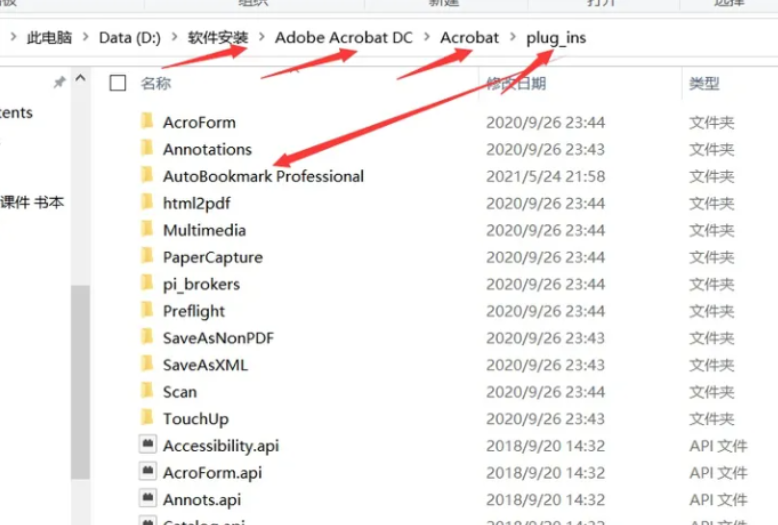
復制成功后, 再打開軟件, 我們就會看到多出來一個菜單欄: 增效工具
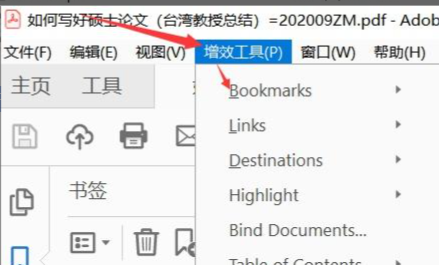
2.3 自動生成書簽
最后我們就可以利用這個菜單欄來進行目錄的自動生成:
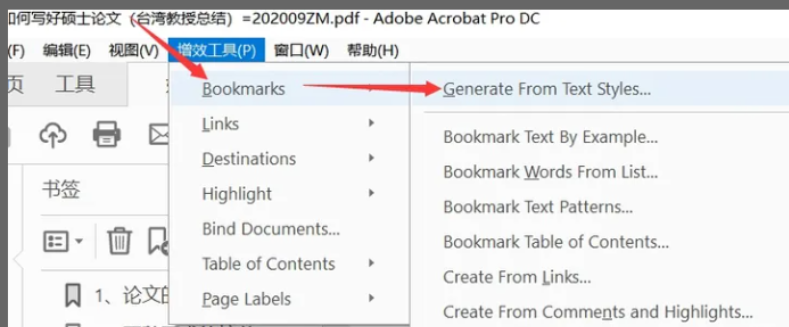
之后會彈出如圖所示的對話框,根據要求,我們先選擇一種文章的樣式,如圖的一級標題的樣式,選中文本內容, 然后點擊Add,可以將此標題樣式確定為一級樣式,之后就會對同級所有的樣式自動添加書簽,同樣的操作,也可以再添加二/三級標題的樣式,只需更改對應的等級數字即可。
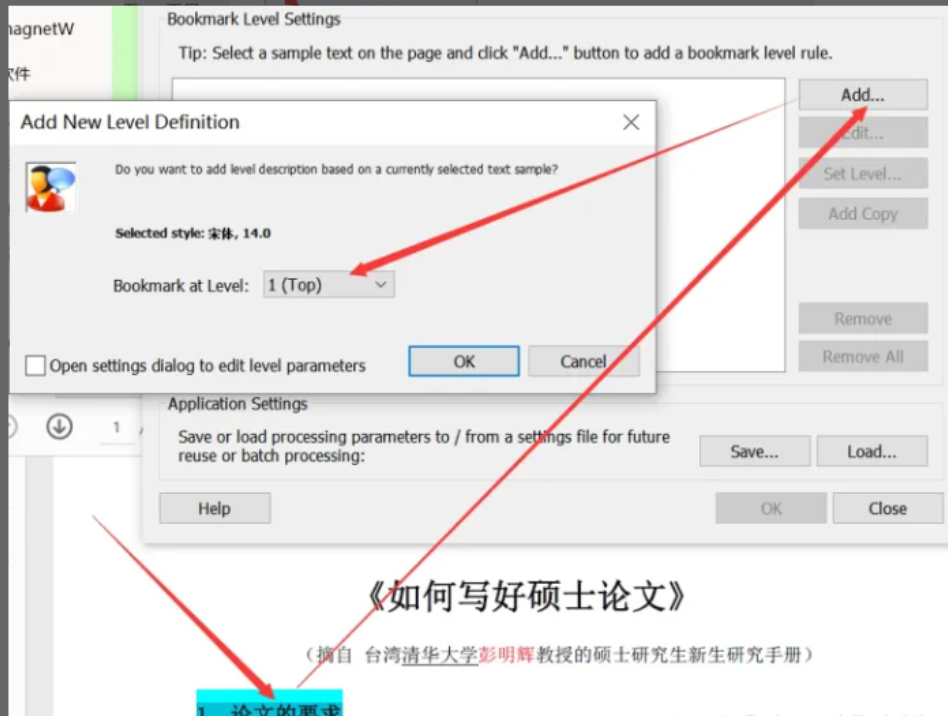
因為本文較短, 只有一級標題, 其他的就不演示了, 最后的效果如下:
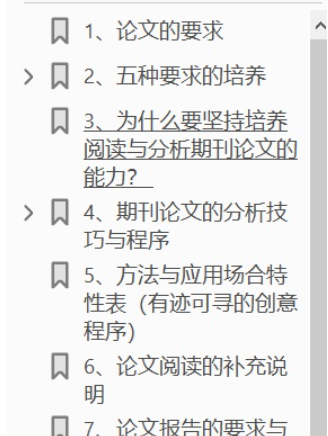
在此過程中可能有部分書簽出現亂碼問題,手動調節一下即可。

方法)


)
方法)


)

)


方法)


【flash軟件吧】_百度貼吧...)
方法)

